如何在 Windows 中截取滾動長截圖
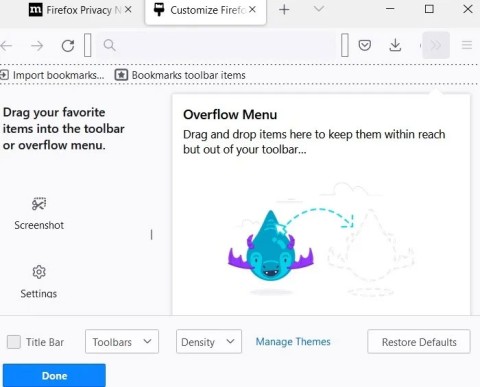
本指南介紹了在 Windows 11 和 Windows 10 中截取長滾動螢幕截圖的最佳工具。
使用手機時,您總能找到想要與朋友分享的有趣對話和圖片。只需 1 或 2 張螢幕截圖即可輕鬆完成。但是如果您想向朋友發送一段很長的對話或整個網頁的圖像,您該怎麼做呢?
您無需用數十張螢幕截圖「轟炸」朋友的訊息,而是可以截取滾動螢幕截圖並發送。滾動螢幕截圖將捕捉一張長影像,看起來像多張螢幕截圖拼接在一起。雖然看起來很難,但這種滾動截圖方法比你想像的要容易做到。它將節省您的時間和精力。
使用 Android 12 上的內建功能
截圖是任何作業系統的核心功能之一,Android 也不例外。不過直到Android 12,Google的行動作業系統才開始支援滾動截圖。
當您想要將長時間的對話或整個網站的全部內容錄製到一張螢幕截圖中時,這是一個簡單但極其有用的功能,而不必像往常一樣多次截取 Android 手機的螢幕截圖。
從 Android 12 Beta 3 開始,您可以對大多數應用程式進行滾動截圖。請注意,此功能目前不適用於 Google Chrome 等網頁瀏覽器,但該問題肯定會在未來的更新中得到解決。
要在運行 Android 12 或更高版本的 Android 裝置上截取滾動螢幕截圖,您首先需要使用支援垂直滾動的應用程式來查看螢幕上的內容,例如本例中的 YouTube。接下來,同時按下裝置側面的電源和音量降低按鈕,直到看到螢幕閃爍。
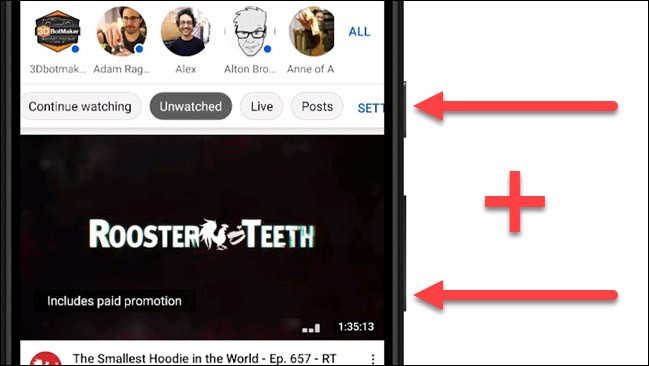
接下來,點擊螢幕截圖預覽選單中的「擷取更多」。如果應用程式不允許捲動截圖,則不會出現「擷取更多」按鈕。
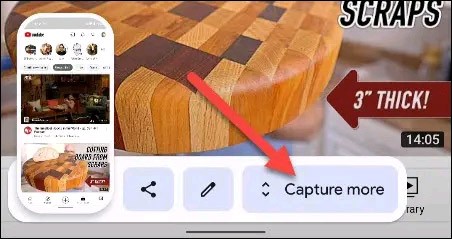
Android 會自動建立一個長的垂直螢幕截圖(滾動螢幕截圖)。同時,您將進入一個可以裁剪螢幕截圖的介面。可選擇要使用的螢幕截圖區域。

做出選擇後,您可以點擊「儲存」以儲存螢幕截圖或點擊鉛筆圖示進行進一步編輯,例如在螢幕截圖上繪圖、註釋或新增文字。
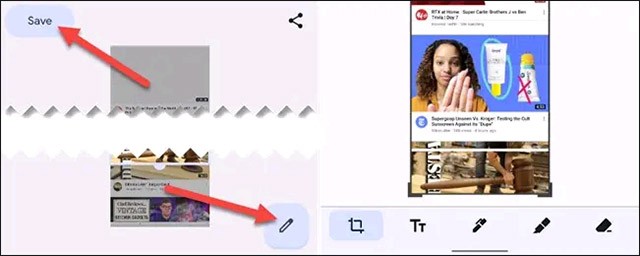
使用應用程式
LongShot 長截圖應用
LongShot for Long Screenshot 是一款出色的滾動截圖應用程式。它完全免費且易於使用。打開應用程式時,您將看到選擇圖像、擷取網頁和擷取螢幕截圖選項。
透過「擷取螢幕截圖」選項,應用程式將擷取您造訪的所有網站。至於「捕獲網頁」選項,您需要輸入要捕獲其捲動螢幕的網站的URL。
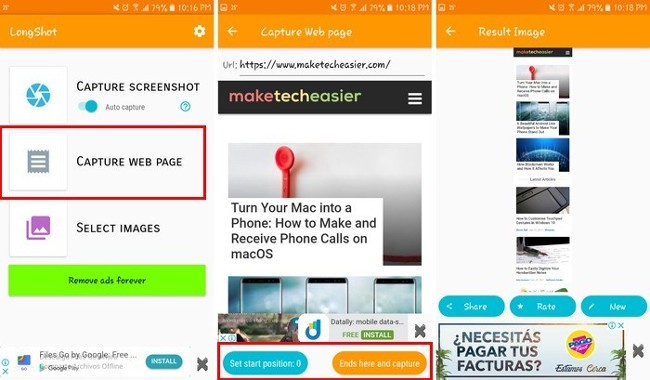
輸入頁面地址後,您可以選擇要捕捉影像的起點和終點。選擇“設定起始位置”按鈕開始,選擇“在此結束並捕獲”結束並捕獲。然後,該應用程式將顯示圖像預覽以及共享和新選項。完成後,您可以前往圖庫查看捕獲的影像。
Stitch & Share 應用程式:大螢幕截圖
拼接與分享:大截圖比長截圖的 LongShot 有更多功能。除了擁有漂亮的設計之外,它還允許您在與他人分享圖像之前對其進行裁剪和繪圖。如果您使用免費版本,則只能使用兩種顏色進行繪圖。要使用更多顏色,您需要將您的帳戶升級為高級帳戶。
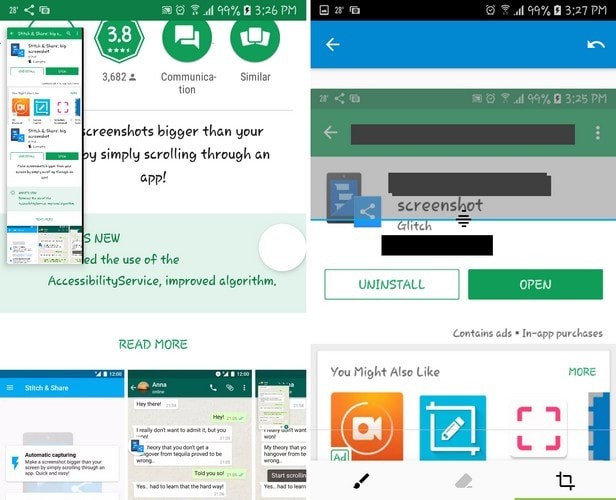
該應用程式允許您創建直線來從捕獲的圖像中剪切出任何資訊。然而,它的缺點是它只能創建水平線,並且只能在將之前捕獲的圖像拼接在一起時在捕獲的圖像上繪圖。
一旦圖像拼接在一起,您將在右上角看到一個畫筆圖標,其中有兩種預設顏色選項:黑色和黃色。黑色適合擦除敏感訊息,而黃色適合突出顯示重要訊息。
Stitch & Share 讓您將多張影像、多張螢幕截圖拼接成一張影像。該應用程式可以將多個 GIF 拼接在一起,但會將它們顯示為圖像。要捕獲網站,請選擇自動捕獲並打開您想要捕獲的任何頁面。
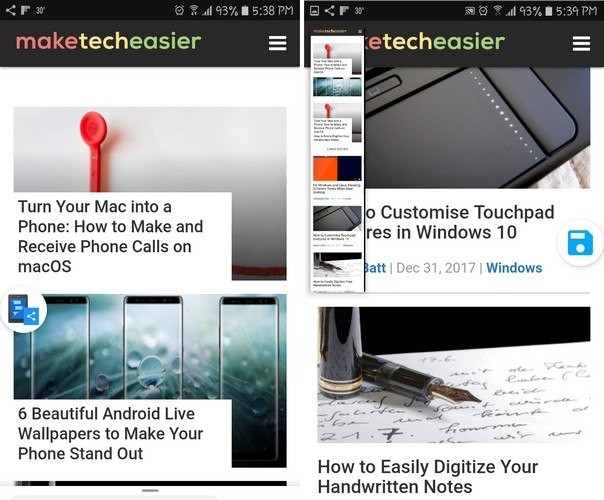
打開網站後,點擊螢幕上的浮動按鈕圖標,然後慢慢滾動網站。所拍攝照片的預覽將出現在螢幕的左上角。完成後,按“儲存”,影像將自動儲存在您裝置的圖庫中。
總結
滾動螢幕截圖對於節省設備空間非常有用。它還可以節省您在一張圖片上查看所有內容的時間,而無需多次滑動。
參見:
如果您不再需要在三星手機上使用 Galaxy AI,您可以透過非常簡單的操作將其關閉。以下是關閉三星手機上 Galaxy AI 的說明。
如果您不需要在 Instagram 上使用任何 AI 角色,您也可以快速將其刪除。這是在 Instagram 上刪除 AI 角色的指南。
Excel 中的 delta 符號,又稱為三角形符號,在統計資料表中使用較多,用來表示增加或減少的數字,或根據使用者意願表示任何資料。
除了共享顯示所有工作表的 Google Sheets 檔案外,使用者還可以選擇共享 Google Sheets 資料區域或共享 Google Sheets 上的工作表。
基本上,在 iPhone 上刪除 eSIM 的操作也很簡單,我們可以遵循。以下是在 iPhone 上移除 eSIM 的說明。
除了在 iPhone 上將 Live Photos 儲存為影片之外,用戶還可以非常簡單地在 iPhone 上將 Live Photos 轉換為 Boomerang。
許多應用程式在您使用 FaceTime 時會自動啟用 SharePlay,這可能會導致您意外按錯按鈕並破壞正在進行的視訊通話。
當您啟用「點擊執行」時,該功能會運行並瞭解您點擊的文字或圖像,然後做出判斷以提供相關的上下文操作。
打開鍵盤背光會使鍵盤發光,這在光線不足的情況下操作時很有用,或者讓您的遊戲角落看起來更酷。以下有 4 種方法可以開啟筆記型電腦鍵盤燈供您選擇。
有許多方法可以在 Windows 10 上進入安全模式,以防您無法進入 Windows。若要在啟動電腦時進入安全模式 Windows 10,請參閱下方來自 WebTech360 的文章。
Grok AI 現在已擴展其 AI 照片產生器,將個人照片轉換為新的風格,例如使用著名動畫電影創建吉卜力工作室風格的照片。
Google One AI Premium 提供 1 個月的免費試用,用戶註冊即可體驗 Gemini Advanced 助理等多項升級功能。
從 iOS 18.4 開始,蘋果允許用戶決定是否在 Safari 中顯示最近的搜尋。
Windows 11 在截圖工具中整合了 Clipchamp 影片編輯器,以便用戶可以隨意編輯視頻,而無需使用其他應用程式。
漏斗圖通常描述不同階段如何合併為較小的輸出。這是在 PowerPoint 中建立漏斗圖的指南。














